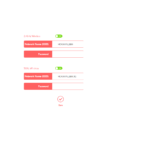1. యాక్సెస్ చేయండి web నిర్వహణ పేజీ. దీన్ని ఎలా చేయాలో మీకు తెలియకపోతే, దయచేసి క్లిక్ చేయండి
ఎలా లాగిన్ అవ్వాలి webMERCUSYS వైర్లెస్ AC రూటర్ యొక్క ఆధారిత ఇంటర్ఫేస్?
2. అధునాతన కాన్ఫిగరేషన్ కింద, వెళ్ళండి నెట్వర్క్→IP & MAC బైండింగ్, మీరు IP చిరునామా మరియు పరికరం యొక్క MAC చిరునామాను బైండ్ చేయడం ద్వారా LAN లో నిర్దిష్ట కంప్యూటర్ యాక్సెస్ను నియంత్రించవచ్చు.

హోస్ట్ - LAN లో కంప్యూటర్ పేరు.
Mac చిరునామా - LAN లోని కంప్యూటర్ యొక్క MAC చిరునామా.
IP చిరునామా - LAN లో కంప్యూటర్ యొక్క కేటాయించిన IP చిరునామా.
స్థితి - MAC మరియు IP చిరునామా కట్టుబడి ఉందో లేదో ప్రదర్శిస్తుంది.
కట్టు - క్లిక్ చేయండి  IP & Mac బైండింగ్ జాబితాకు ఒక ఎంట్రీని జోడించడానికి.
IP & Mac బైండింగ్ జాబితాకు ఒక ఎంట్రీని జోడించడానికి.
క్లిక్ చేయండి రిఫ్రెష్ చేయండి అన్ని అంశాలను రిఫ్రెష్ చేయడానికి.
IP & MAC బైండింగ్ ఎంట్రీని జోడించడానికి, క్రింది దశలను అనుసరించండి.
1. క్లిక్ చేయండి జోడించు.

2. నమోదు చేయండి హోస్ట్ పేరు.
3. నమోదు చేయండి MAC చిరునామా పరికరం యొక్క.
4. నమోదు చేయండి IP చిరునామా మీరు MAC చిరునామాకు కట్టుబడి ఉండాలనుకుంటున్నారు.
5. క్లిక్ చేయండి సేవ్ చేయండి.
ఇప్పటికే ఉన్న ఎంట్రీని సవరించడానికి, క్రింది దశలను అనుసరించండి.
1. పట్టికలో ఎంట్రీని కనుగొనండి.
2. క్లిక్ చేయండి  లో సవరించు కాలమ్.
లో సవరించు కాలమ్.
3. మీకు కావలసిన విధంగా పారామితులను నమోదు చేయండి, ఆపై క్లిక్ చేయండి సేవ్ చేయండి.
ఇప్పటికే ఉన్న ఎంట్రీలను తొలగించడానికి, పట్టికలోని ఎంట్రీలను ఎంచుకోండి, ఆపై క్లిక్ చేయండి ఎంచుకున్న వాటిని తొలగించండి.
అన్ని ఎంట్రీలను తొలగించడానికి, క్లిక్ చేయండి అన్నింటినీ తొలగించండి.
ప్రతి ఫంక్షన్ మరియు కాన్ఫిగరేషన్ యొక్క మరిన్ని వివరాలను తెలుసుకోండి, దయచేసి దీనికి వెళ్లండి మద్దతు కేంద్రం మీ ఉత్పత్తి యొక్క మాన్యువల్ని డౌన్లోడ్ చేయడానికి.